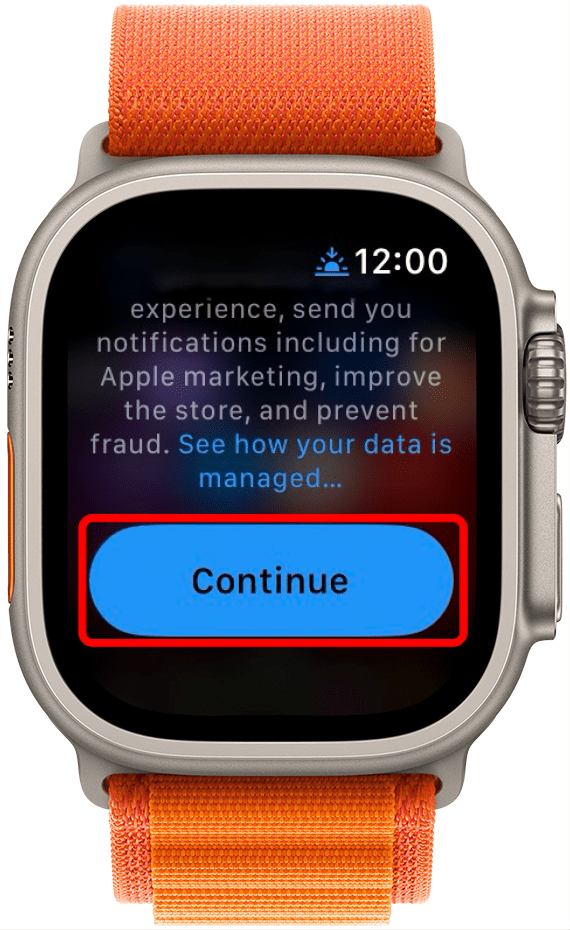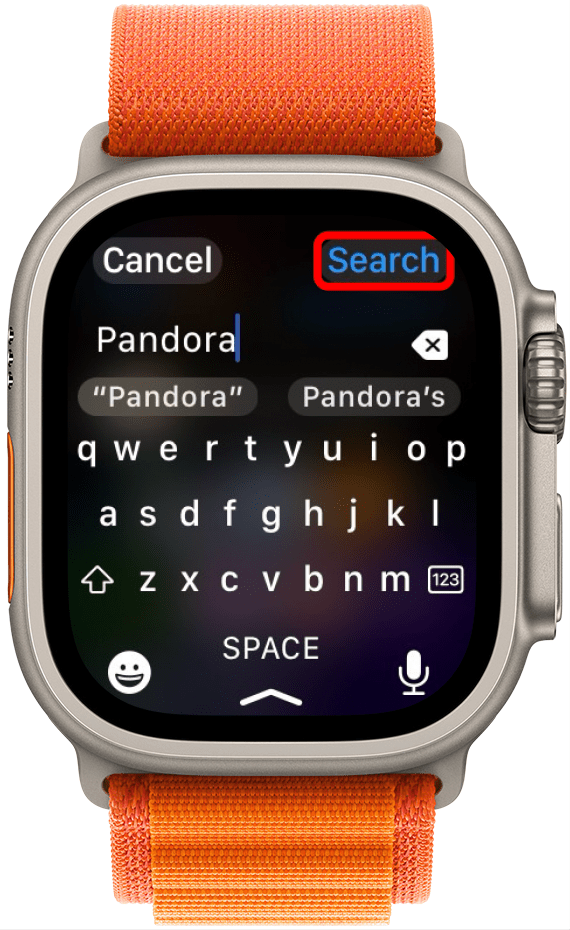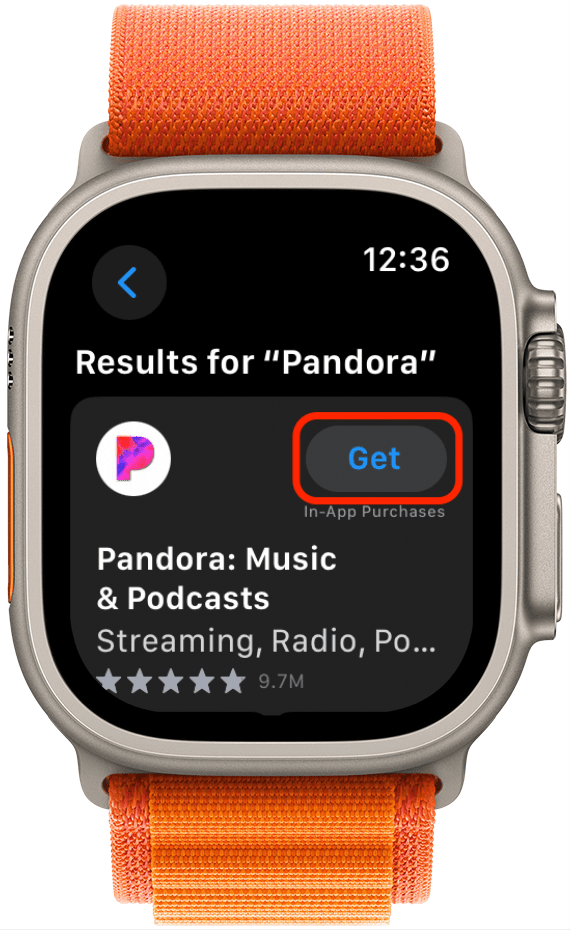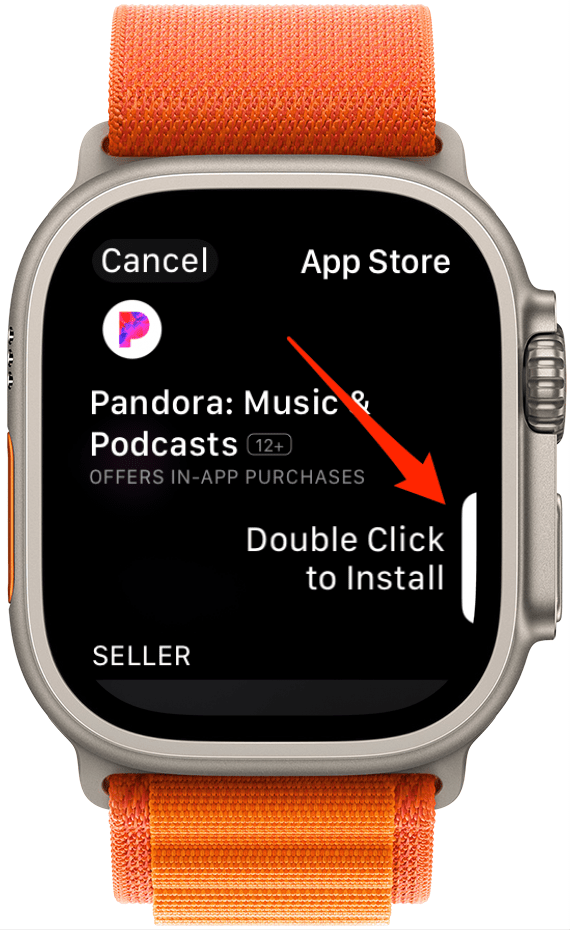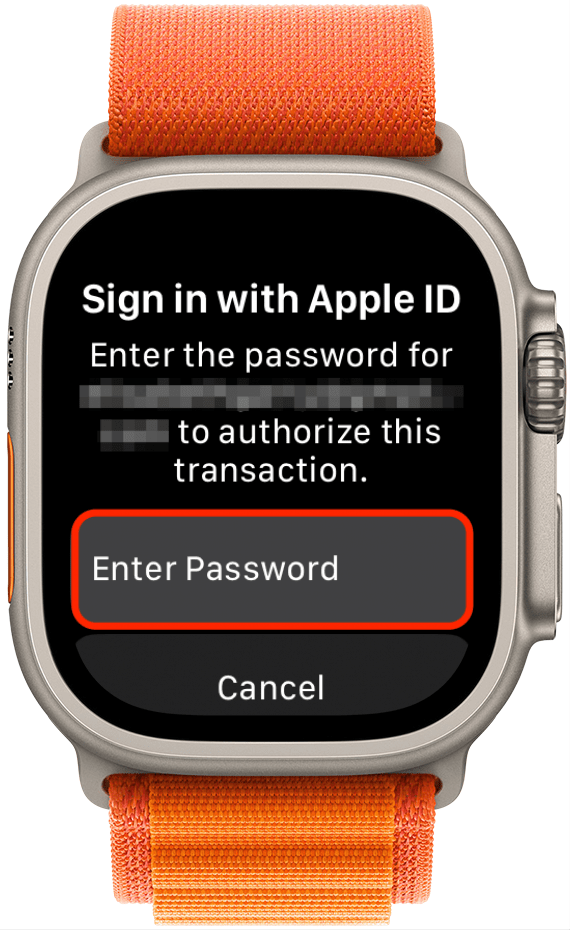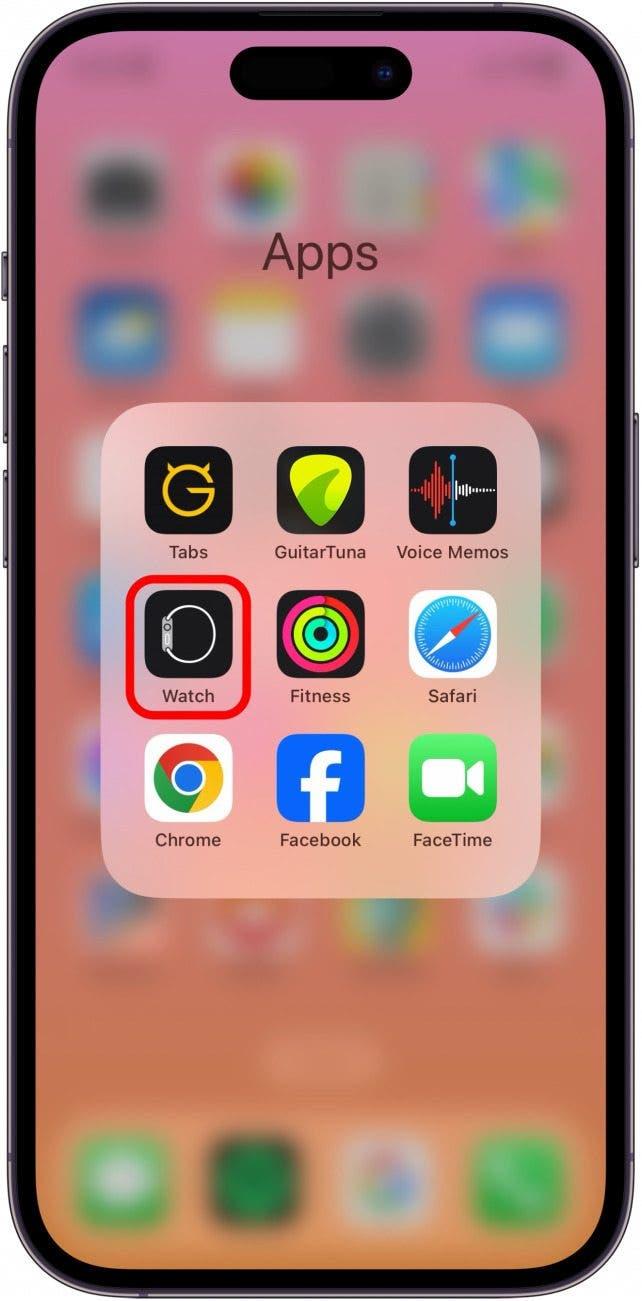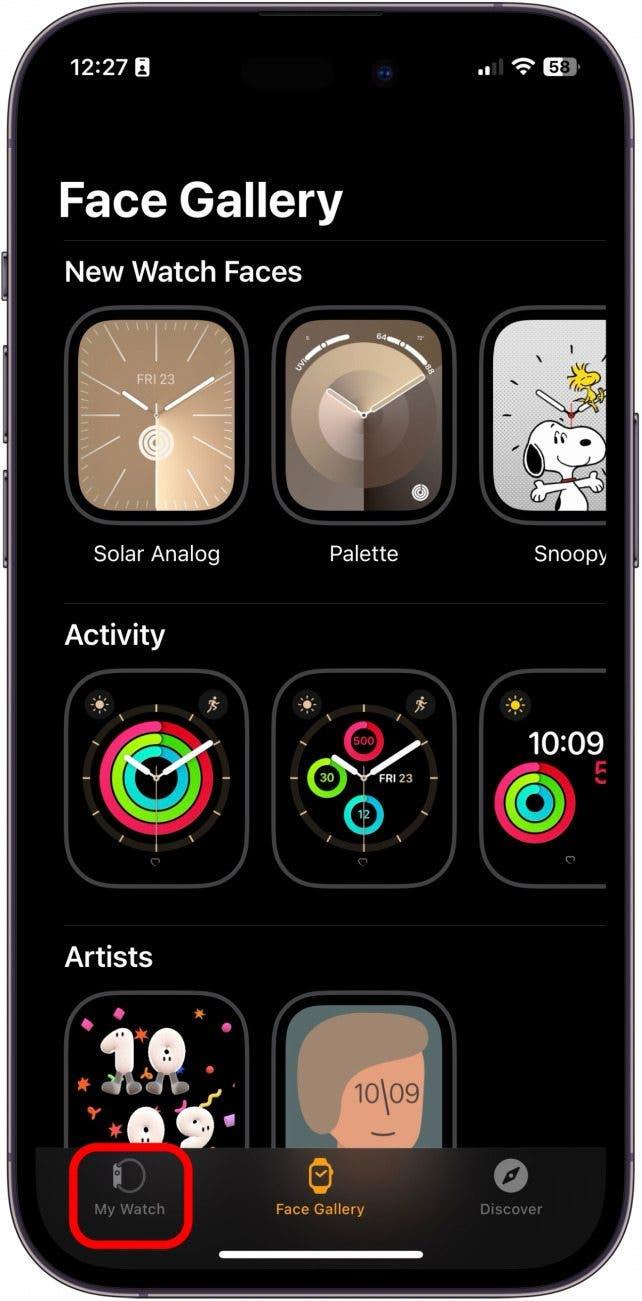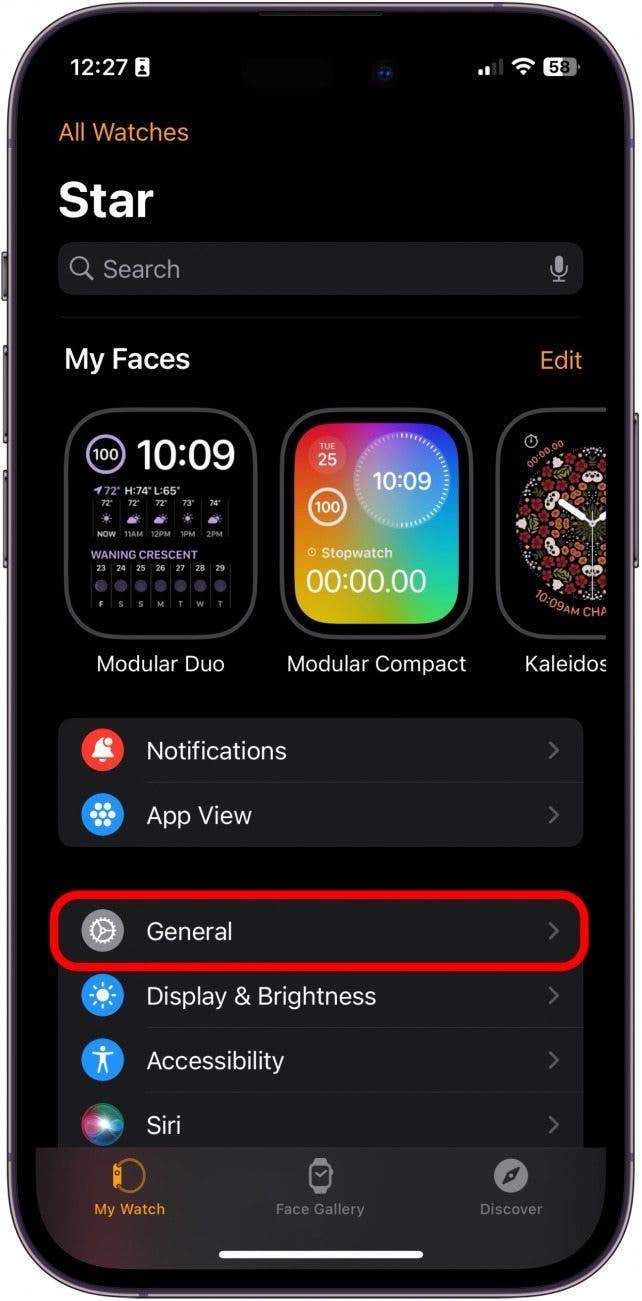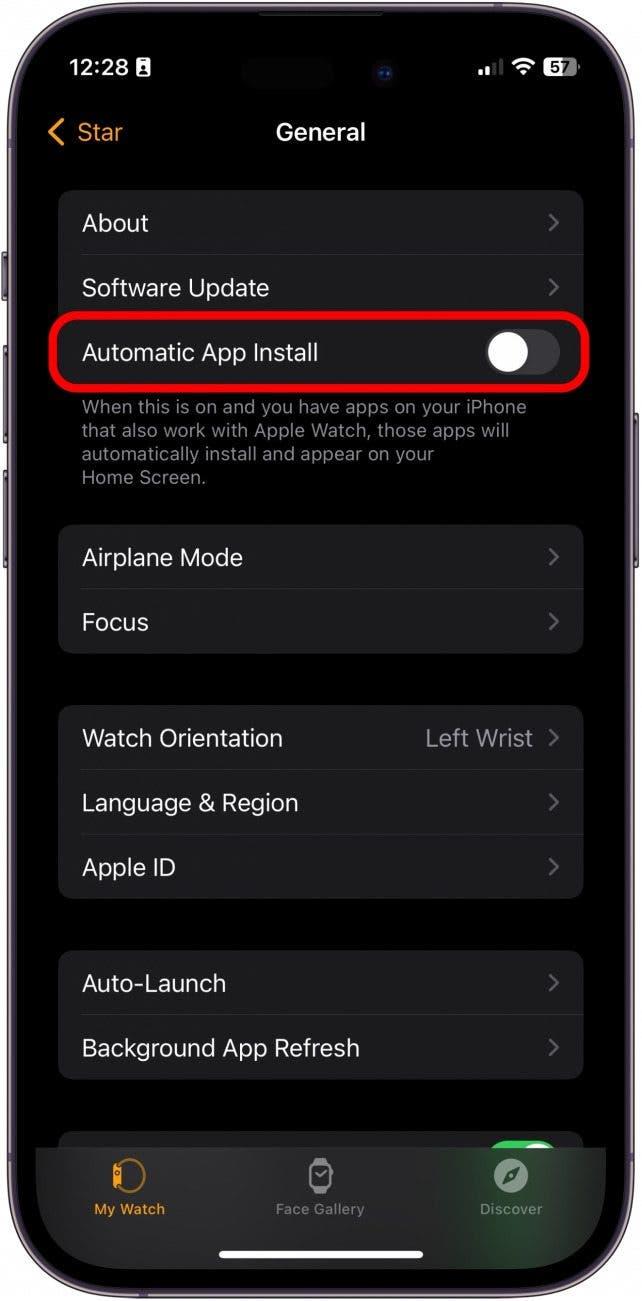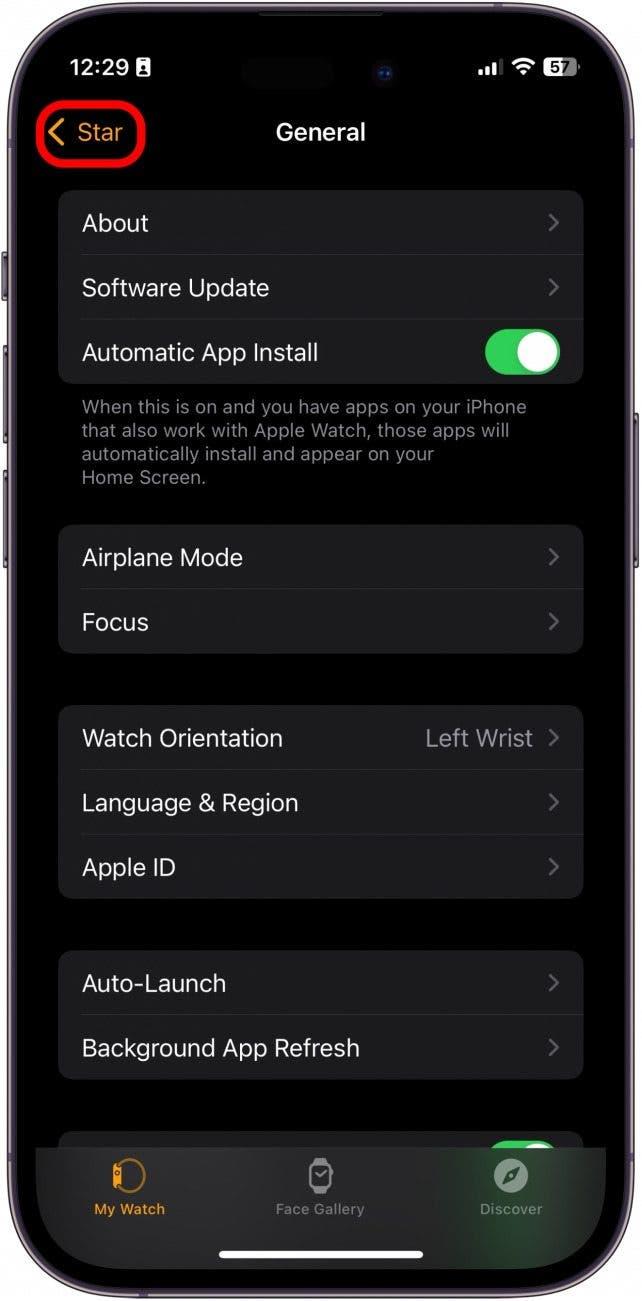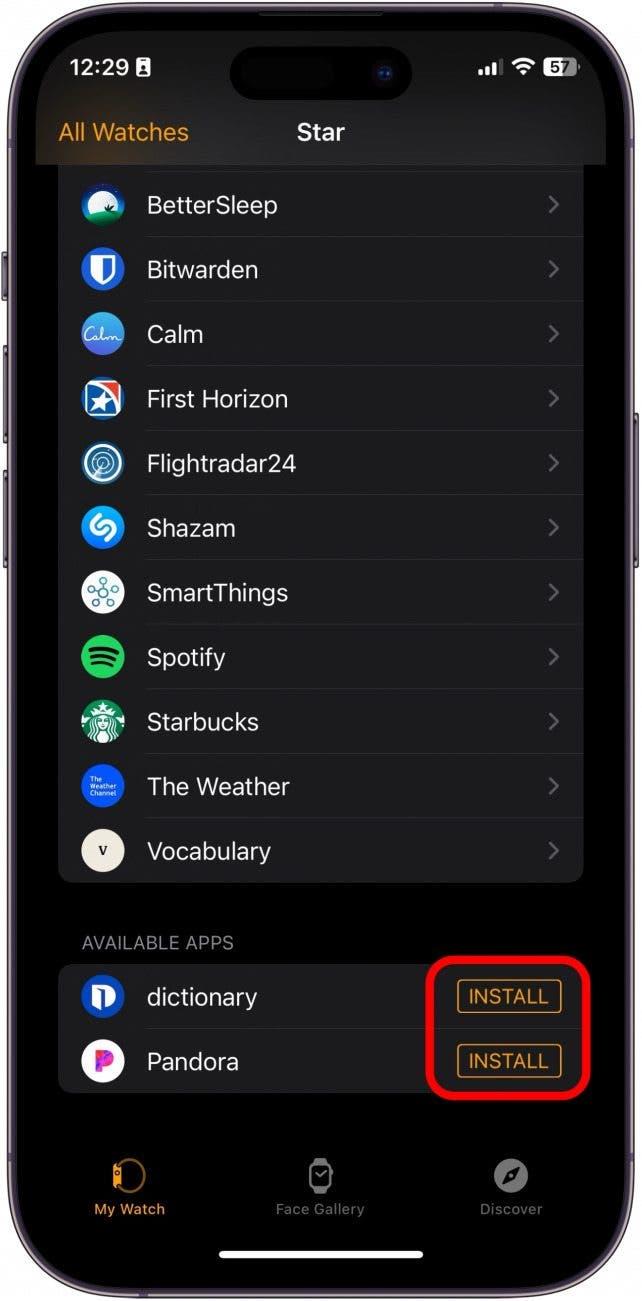La plupart des applications sur l’Apple Watch doivent être téléchargées via l’iPhone avant de pouvoir être téléchargées directement depuis l’App Store. Toutefois, si vous avez déjà téléchargé l’application et qu’elle se trouve toujours dans votre iCloud, vous pouvez la retélécharger sur votre Apple Watch sans votre iPhone. Mais saviez-vous que vous pouvez télécharger automatiquement la version compagnon watchOS d’une app que vous avez ajoutée à votre iPhone ? Vous pouvez également désactiver cette fonction et ne choisir que des apps spécifiques à télécharger sur votre Apple Watch si vous souhaitez économiser de l’espace. Voici comment procéder !
Pourquoi vous allez adorer cette astuce :
- Activez ou désactivez le téléchargement automatique des applications compagnons sur votre Apple Watch.
- Téléchargez les apps de votre iCloud directement depuis l’App Store sur votre Apple Watch sans passer par votre iPhone.
Comment retélécharger des applications de l’App Store sur l’Apple Watch ?
Configuration requise
Cette astuce nécessite une Apple Watch exécutant watchOS 9 ou une version plus récente et un iPhone exécutant iOS 16 ou une version plus récente. Découvrez comment effectuer la mise à jour vers le dernier système d’exploitation.
Bien que vous ayez besoin de votre iPhone pour télécharger la plupart des apps sur l’Apple Watch à partir de l’App Store, vous pouvez retélécharger des apps déjà téléchargées sur votre Apple Watch même si votre iPhone est hors de portée. Si vous souhaitez en savoir plus sur l’utilisation des appareils Apple, n’oubliez pas de vous inscrire pour recevoir notre Conseil du jour !
 Découvrez les fonctionnalités cachées de votre iPhoneObtenez chaque jour une astuce (avec des captures d’écran et des instructions claires) pour maîtriser votre iPhone en seulement une minute par jour.
Découvrez les fonctionnalités cachées de votre iPhoneObtenez chaque jour une astuce (avec des captures d’écran et des instructions claires) pour maîtriser votre iPhone en seulement une minute par jour.
- Sur votre Apple Watch, touchez App Store.

- Si vous ouvrez l’App Store pour la première fois sur votre Apple Watch, touchez Continuer.

- Recherchez ou sélectionnez une application que vous souhaitez télécharger sur votre Apple Watch.

- Touchez Obtenir.

- Double-cliquez sur le bouton Side pour installer l’application.

- Saisissez votre mot de passe Apple ID pour confirmer.

L’application sera retéléchargée sur votre Apple Watch. Cela peut prendre quelques minutes, alors soyez patient et n’éteignez pas votre Apple Watch.
Comment activer ou désactiver le téléchargement automatique des applications compagnon ?
Lorsque vous téléchargez une app sur votre iPhone et que cette fonctionnalité est activée, s’il existe une version Apple Watch de l’app, celle-ci est automatiquement ajoutée à la bibliothèque d’apps de votre Apple Watch. Il s’agit d’une fonctionnalité intéressante qui permet de disposer de nombreuses applications similaires sur les deux appareils. Cependant, vous pouvez choisir d’économiser l’espace de stockage de votre Apple Watch ou simplement de désencombrer les applications que vous avez installées sur la montre. Voici comment activer et désactiver cette fonctionnalité.
- Sur votre iPhone, ouvrez l’application Apple Watch.

- Touchez Ma montre.

- Touchez Général.

- Activez ou désactivez l’installation automatique d’applications, selon vos préférences.

- Touchez le bouton Précédent.

- Sous Apps disponibles, touchez Installer en regard des apps que vous souhaitez installer sur votre Apple Watch.